Vous avez un tas de fichiers graphiques de bonne qualité produits par votre appareil photo numérique et vous souhaitez les traiter. Dans ce cas AVS Image Converter est exactement ce dont vous avez besoin pour modifier vos photos.
Cliquez ici pour télécharger le logiciel. Une fois téléchargé, lancez le fichier AVSImageConverter.exe et suivez les instructions de l'assistant d'installation.
[Retour en haut]
 Pour lancer AVS Image Converter double cliquez sur l'icône du bureau du programme correspondant ou suivez Démarrer > Programmes > AVS4YOU > Image > AVS Image Converter.
Pour lancer AVS Image Converter double cliquez sur l'icône du bureau du programme correspondant ou suivez Démarrer > Programmes > AVS4YOU > Image > AVS Image Converter.
Pour ouvrir les fichiers graphiques que vous souhaitez convertir, cliquez sur le bouton Ajouter sur la Barre d'outils. Vous pouvez charger une série d'images stockées sur le disque dur de votre ordinateur.
Pour charger un dossier contenant des images depuis votre disque dur, cliquez sur la flèche noire à côté du bouton Ajouter et sélectionnez l'option Ajouter dossier.
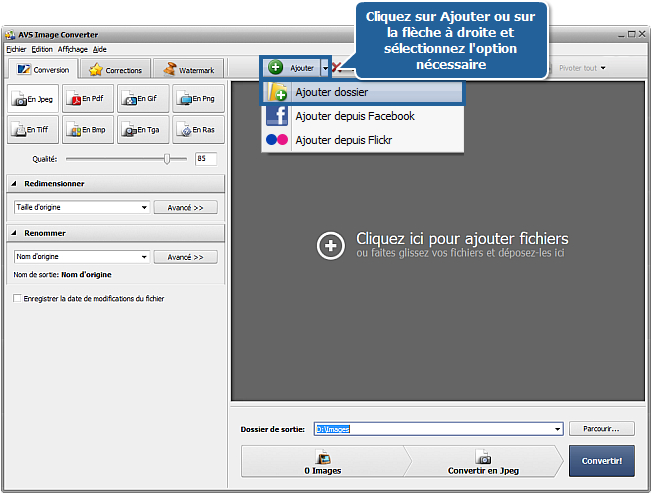
Dans la fenêtre ouverte sélectionnez les fichiers ou le dossier nécessaire et cliquez sur le bouton Ouvrir.

Toutes les images chargées seront affichées dans la Fenêtre de prévisualisation.
[Retour en haut]
Pour redimensionner vos fichiers graphiques, utilisez un des presets disponibles depuis la liste déroulante de la section Redimensionner. Pour voir les résultats obtenus, activez le mode Aperçu en cliquant sur le bouton correspondant de la Barre d'outils.
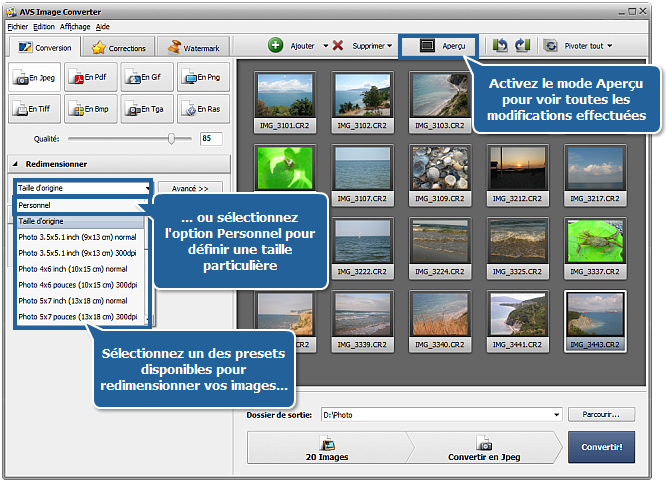
Si vous voulez adapter vos images à une taille particulière choisissez l'option Personnel depuis la liste déroulante. Le panneau des options supplémentaire s'affiche. Entrez les valeurs de la Hauteur et la Largeur en utilisant les touches du clavier. Pour plus d'informations sur l'option de redimensionnement, consultez notre Manuel d'utilisation.
[Retour en haut]
Une fois que les fichiers sont redimensionnés, vous pouvez corriger des couleurs ou appliquer certains effets.
Ouvrez l'onglet Corrections pour appliquer un effet. Tous les effets disponibles se trouvent dans la Zone de travail de l'onglet Corrections.
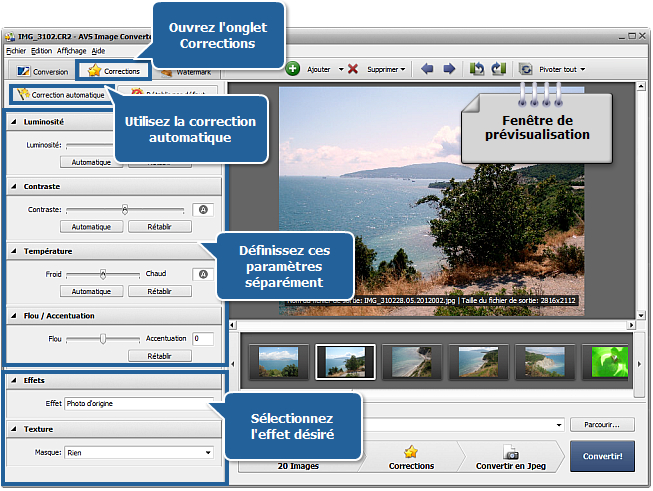
Effectuez le réglage automatique en cliquant sur le bouton Correction automatique, définissez la valeur de la Luminosité, du Contraste, de la Température et du Flou / Accentuation en utilisant les barres appropriées, appliquez un des effets disponibles depuis la liste déroulante Effet ou sélectionnez une texture de l'image depuis la liste déroulante Masque.
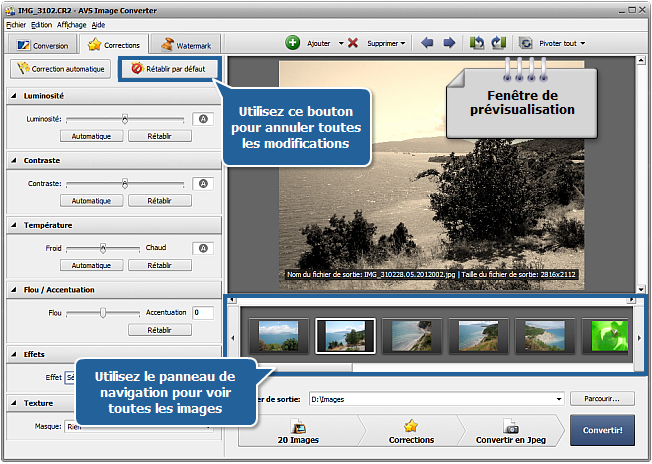
L'effet sélectionné sera appliqué à toutes les images ouvertes dans le programme. Contrôlez le résultat de votre travail dans la Fenêtre de prévisualisation en utilisant le Panneau de navigation.
Utilisez le bouton Rétablir par défaut pour annuler les modifications et rétablir les paramètres par défaut. Pour savoir plus sur chaque effet et ses paramètres, référez-vous à notre Manuel d'utilisation.
[Retour en haut]
Revenez vers l'onglet Conversion et sélectionnez le format de sortie en cliquant sur le bouton correspondant.
Sélectionnez le nom des fichiers de sortie depuis la liste déroulante Preset de la section Renommer ou créez votre propre preset.
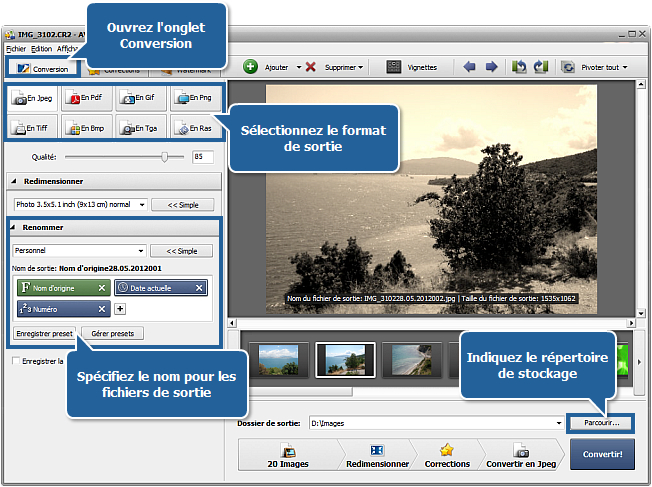
Pour indiquer le répertoire de stockage pour les images converties, cliquez sur le bouton Parcourir... situé à côté du champ Dossier de sortie et sélectionnez un dossier sur votre disque dur ou créez un nouveau dossier.
 Remarque
Remarque: vous pouvez sélectionner un répertoire de stockage disponible en ouvrant le menu déroulant
Dossier de sortie.
[Retour en haut]
Cliquez sur le bouton Convertir! pour démarrer la procédure de conversion.
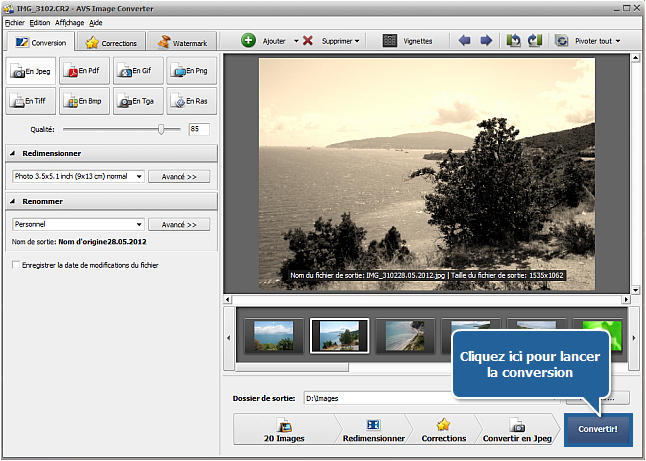
 Remarque
Remarque: le temps de la conversion dépend de la taille et de la quantité des images ajoutées, aussi bien que de la configuration de votre ordinateur.
Une fois que la conversion est terminée, vous pouvez ouvrir le dossier contenant les images modifiées. Vous pouvez protéger vos photos par un tatouage numérique ou ajouter des commentaires textuels. Cliquez ici afin de savoir comment procéder.
[Retour en haut]
Version: 5.2.2.301Taille: 22.76 MoPlates-formes: Windows 10, 8.1, 8, 7, XP, 2003, Vista
(pas de support pour Mac OS/Linux)
Télécharger
AVS Image Converter
Vous entregistrer sur AVS4YOU c'est d'acheter un seul produit présenté sur
www.AVS4YOU.com et recevoir tous les autres produits de notre site. Cela veut dire que vous pouvez installer et utiliser
TOUS LES AUTRES logiciels en utilisant la même clé sans aucun supplément, sans limitations.
Veuillez noter que le logiciel AVS4YOU ne permet pas de copier les disques protégés et peut être utilisé seulement pour faire un backup pour une utilisation personnelle. Vous pouvez utiliser ce logiciel pour copier votre disque créé ou si vous avez reçu la permission de copier ce disque du propriétaire.